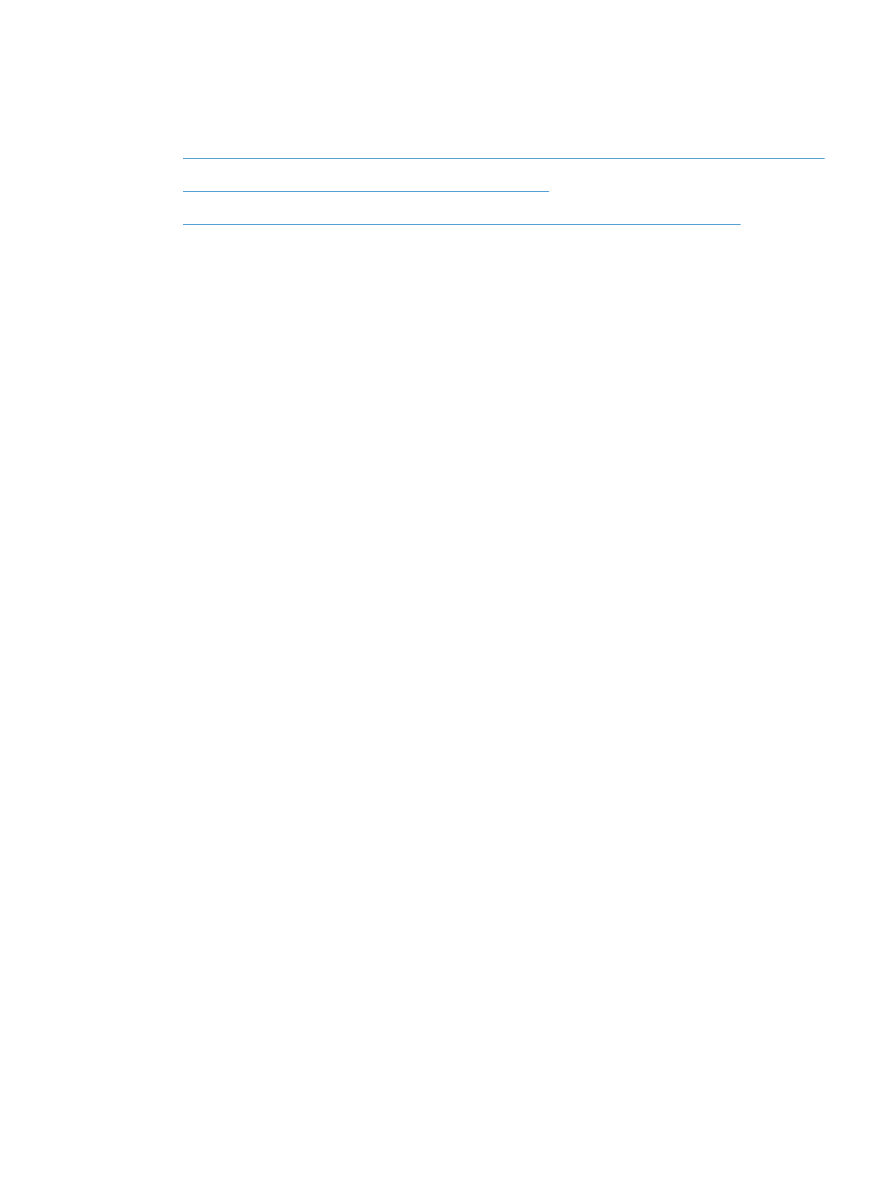
Das Menü Aus USB-Einstellungen abrufen wird nicht geöffnet, wenn USB-Zubehör angeschlossen ist
●
Die Datei wird nicht vom USB-Speicherzubehör gedruckt
●
Die Datei, die Sie drucken möchten, wird nicht im Menü „Öffnen von USB“ aufgeführt
Das Menü Aus USB-Einstellungen abrufen wird nicht geöffnet, wenn
USB-Zubehör angeschlossen ist
1.
Um diese Funktion verwenden zu können, müssen Sie sie zunächst mit Hilfe der Bedienfeldmenüs
oder des integrierten HP Webservers aktivieren.
Zur Aktivierung über das Bedienfeldmenü öffnen Sie das Menü Verwaltung, rufen Sie das
Untermenü Allgemeine Einstellungen und das Untermenü Aus USB-Einstellungen
abrufen aus, und wählen Sie dann Aktivieren. Um die Funktion mit dem integrierten HP
Webserver zu aktivieren, öffnen Sie die Registerkarte Drucken.
2.
Sie verwenden möglicherweise USB-Speicherzubehör oder ein Dateisystem, das von diesem Produkt
nicht unterstützt wird. Speichern Sie die Dateien auf standardmäßigem USB-Speicherzubehör, das
Dateisysteme mit Dateizuordnungstabellen (FAT-Dateisystem) unterstützt. Das Gerät unterstützt USB-
Speicherzubehör mit den Dateisystemen FAT12, FAT16 und FAT32.
3.
Wenn bereits ein anderes Menü geöffnet ist, schließen Sie dieses Menü, und setzen Sie anschließend
das USB-Speicherzubehör wieder ein.
4.
Das USB-Speicherzubehör verfügt möglicherweise über mehrere Partitionen. (Manches USB-
Speicherzubehör wird mit vorinstallierter Software ausgeliefert, mit der ähnlich wie bei einer CD-
ROM Partitionen erstellt werden.) Formatieren Sie das USB-Speicherzubehör neu, um die Partitionen
zu entfernen, oder verwenden Sie anderes USB-Speicherzubehör.
5.
Das USB-Speicherzubehör benötigt möglicherweise mehr Strom, als das Produkt bereitstellt.
a. Entfernen Sie das USB-Speicherzubehör.
b. Schalten Sie den Drucker aus und wieder ein.
c.
Verwenden Sie USB-Speicherzubehör, das über eine eigene Stromversorgung verfügt oder
weniger Strom benötigt.
6.
Das USB-Speicherzubehör funktioniert möglicherweise nicht richtig.
a. Entfernen Sie das USB-Speicherzubehör.
b. Schalten Sie den Drucker aus und wieder ein.
c.
Versuchen Sie, von einem anderen USB-Speicherzubehör zu drucken.
DEWW
Beheben von Fehlern beim Neudruck über USB
219